Handleiding: Hoe Reset je je Voicemail wachtwoord op iPhone AT & T of Verizon
Als je een iPhone gebruiker bent, wil je waarschijnlijk het beste uit je toestel halen. Zo kun je bijvoorbeeld je voicemail instellen voor je iPhone. Het staat je toe de groeting te veranderen, en mensen zullen je een bericht kunnen nalaten wanneer je niet kunt antwoorden. Apple’s visuele voicemail configuratie is zo eenvoudig voor de iPhone. Maar er zijn een boel mensen die hun voicemail wachtwoord vergeten weten niet hoe zij dit kunnen resetten. Als jij ook problemen hebt, maak je dan geen zorgen. Check gewoonweg de volgende manieren om je iPhone voicemail te resetten.
- Deel 1: Reset voicemail wachtwoord zelf direct op iPhone
- Deel 2: Voor AT&T iPhone: 3 opties om je voicemail wachtwoord te resetten
- Deel 3: Voor Verizon iPhone: 3 opties om je voicemail wachtwoord te resetten
- Deel 4: Stappen die je moet volgen in het geval dat je voicemail niet werkt
- Deel 5: Hoe converteer je je iPhone voicemail naar tekst?
Deel 1: Reset voicemail wachtwoord zelf direct op iPhone
Er zijn enkele methodes om je voicemail wachtwoord van je iPhone te resetten. Als je provider een visuele voicemail toestaat, kun je het wachtwoord makkelijk zelf veranderen via je iPhone. Je kunt de onderstaande stappen volgen om je wachtwoord opnieuw in te stellen.
Stap 1. Ga naar instellingen. Scroll naar Phone en klik erop. Klik nu op “Pas voicemail wachtwoord aan”.
Stap 2. Voer je huidige voicemail wachtwoord in en klik “klaar”. (Volg de onderstaande stappen indien je je wachtwoord vergeten bent en je je dienst provider moet contacteren.)
Stap 3. Voer een nieuw wachtwoord in en klik “Klaar”. Voer het wachtmaal nogmaals in en klik “klaar”.

Deel 2: Voor AT&T iPhone: 3 opties om je voicemail wachtwoord te resetten
Voor AT & T iPhone kun je je voicemail wachtwoord op de volgende manieren veranderen.
a) Bel 611 en kies de voicemail dienst, Volg de prompts om je voicemail wachtwoord te resetten. Dit vergt wat informatie over je account. Met deze methode krijg je een gratis bericht verstuurd naar je telefoon om je voicemail wachtwoord te resetten. Nu kun je je wachtwoord veranderen naar wat jij zelf wilt (zoals hierboven getoond). Of klik op het vraagteken (?) in de wachtwoord box >Klik op de AT & T bel button voor je dienst > Volg daarna de menu prompt om je wachtwoord te resetten.
b) Je kunt je wachtwoord ook resetten via je AT & T online account: Ga naar de Reset Voicemail wachtwoord pagina op je AT & T online pagina. Je telefoon nummer zal te voorschijn komen en je kunt enkel het wachtwoord van dit nummer resetten. Klik daarna op de “Submit” knop om een tijdelijk wachtwoord te krijgen. Met dit wachtwoord kun je je wachtwoord resetten.
c) Je kunt je voicemail wachtwoord resetten van de app voor iPhone. Je moet de gratis myAT&T app downloaden van de Apple store en volg de onderstaande stappen.
Stap 1. Open de app om je voicemail wachtwoord te veranderen. Klik daarna op de Reset Voicemail Wachtwoord optie.
Stap 2. Je zal naar een gesuggereerde pagina gaan. Klik op de Reset reset knop om je voicemail wachtwoord te resetten.
Stap 3. Nu kun je ook je wachtwoord manueel aanpassen vanuit je iPhone zelf.
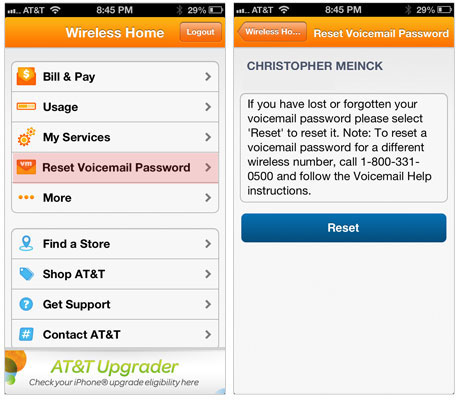
Deel 3: Voor Verizon iPhone: 3 opties om je voicemail wachtwoord te resetten
a) Bel 611 en kies het voicemail menu, volg daarna de prompts om je wachtwoord te resetten. Het zal je een bericht sturen met een tijdelijk wachtwoord. Daarna volg je de instructies van AT & T op je iPhone.
b) Net zoals bij de AT & T iPhone, kun je de My Verizon Mobiele app downloaden om je Verizon iPhone te resetten. Er is een reset Voicemail wachtwoord optie en reset knop om een nieuw wachtwoord in te stellen wanneer je je huidige wachtwoord vergeten bent.
c) c) Je kunt ook toegang krijgen tot je account via de Verizon website. Volg deze instructies om je Verizon iPhone voicemail wachtwoord te resetten:
Stap 1. Bezoek de My Verizon sectie van de Verizon website
Stap 2. Onder de “My Device” sectie kun je je voicemail wachtwoord resetten.
Stap 3. Volg nu deze instructies om je voicemail wachtwoord te resetten.
Stap 3. Hier heb je je draadloos nummer en account wachtwoord nodig voor Verizon. Je kunt je voicemail wachtwoord bijvoorbeeld veranderen voor jezelf en je familie nummers.
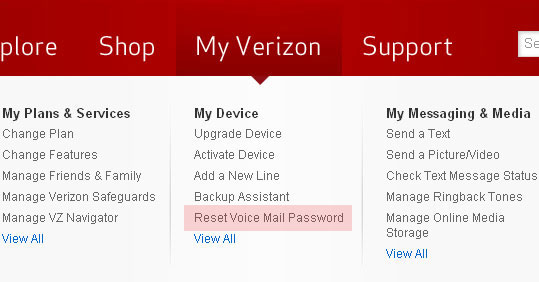
Deel 4: Stappen die je moet volgen in het geval dat je voicemail niet werkt
1.Veranderde je je sim kaart of resette jij je toestel recent?
Wanneer je je wachtwoord reset voor je iPhone of een nieuwe sim kaart met een ander nummer in je iPhone steekt werkt je voicemail niet meer. Het is ook mogelijk dat je een rood icoontje ziet op je scherm.
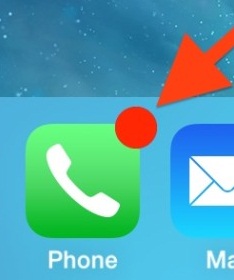
In dat geval moet je het normale voicemail activatie proces volgen om de dienst te activeren. Zorg ervoor dat je maandelijks plan of pay-as-you-go plan voicemail diensten ondersteunen.
2.Check call forwarding instellingen
ls je voicemail niet werkt, is het meest belangrijke ding wat je moet doen je Call forwarding instellingen te checken. Klik op instellingen, Gsm instellingen, en selecteer call forwarding status. Dit moet aanstaan en je zou een voicemail box nummer moeten zien voor je netwerk.
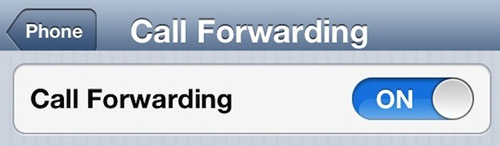
3.Check dat notificaties actief zijn
Indien je een goede netwerk verbinding hebt, en je call forwarding is juist ingesteld, maar je nog steeds geen voicemail notificaties krijgt, moet je verzekeren dat je basis voicemail alerts aan staan.
Check in instellingen en verzeker dat de voicemail notificatie alerts aanstaan.
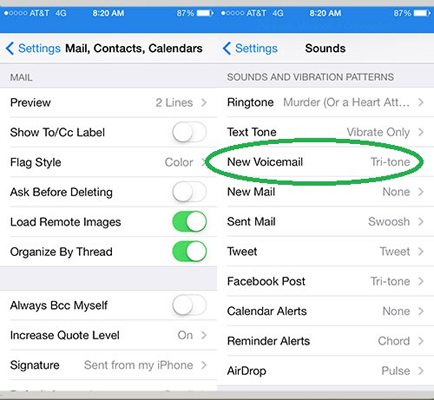
4.Verzeker dat je iPhone alle laatste nieuwe updates heeft
Wanneer je provider instellingen updates krijgt, zorg er dan voor dat je hen zo snel mogelijk update. Dus, als je iPhone’s voicemail niet werkt, moet je verzekeren dat de provider updates geïnstalleerd zijn voor de laatste versie van iOS.
5.Contacteer je Gsm netwerk
Als niets werkt, contacteer dan de support dienst van je provider voor assistentie.
Deel 5: Hoe converteer je je iPhone voicemail naar tekst?
Converteren van voicemails naar tekst is de beste optie voor mensen die tekst verkiezen over het beluisteren van voicemails. Er zijn verschillende manieren om dit te doen, je kunt de iPhone's Visuele Voice Mail functie gebruiken, apps installeren, of je kunt Google voice diensten gebruiken om voicemails op te nemen en hen te converteren naar tekst.
1.Visuele Voice Mail
Deze funtie laat gebruiker s niet alleen toe om berichten te lezen, maar iPhone gebruikers kunnen de naam van het individu dat de voicemail naliet, samen met de tijd dat het bericht werd verzonden. Dit helpt gebruikers belangrijke berichten te selecteren en spelen wanneer nodig.
Sommige providers laten gebruikers ook toe om enkele delen van hun voicemail te lezen met deze functie. Maar zoals vermeld, enkel sommige providers bieden deze optie voor iPhone.
2.Gebruik Google voice
De eerste stap die je moet nemen, is het instellen van een Google voice nummer voor je account, en het activeren van Google voice voor je toestel. Ga daarna naar de call forwarding instellingen op je Gsm en voer je Google voice nummer in. Wanneer je niet kant antwoorden, zal het gesprek dus worden doorgestuurd naar dit nummer. Google zal voice berichten converteren naar tekst en stuurt deze naar je iPhone.
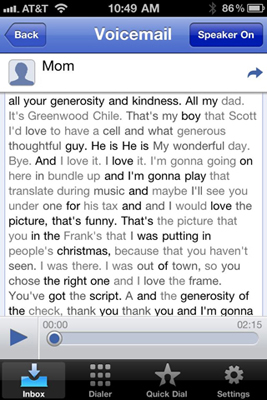
3.Installeer applicaties om je voicemail te converteren naar tekst
Er zijn enkele apps die dit kunnen doen, maar YouMail Visuele Voicemail is een van de betrouwbaarste apps. De app's gratis versie converteert niet alleen voicemails naar tekst, maar biedt ook het blokkeren van gesprekken, het versturen van auto-reply naar bellers, en enkele andere functies.
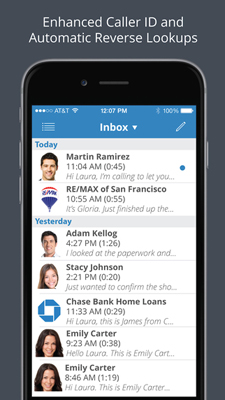
De app laat gebruikers toe hun voicemail te checken op hun computer, iPad en iPhone. YouMail heeft meer dan 6 miljoen gebruikers en de app beantwoorde reeds meer dan 5 biljoen gesprekken. YouMail is verkrijgbaar in 2 versies, betaald en gratis. De betaalde versie is meer geschikt voor bedrijven en professionals.
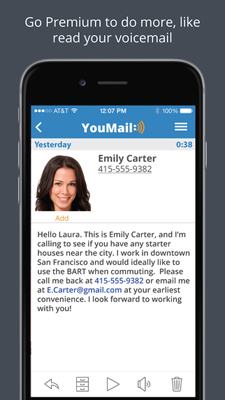
YJe Mail Visuele Voice Mail is ontwikkeld door Irvine, een bedrijf gebaseerd in California genaamd Youmail. Het is ook verkrijgbaar voor Android gebruikers.

